Cách chơi PUBG Mobile trên PC không bị phát hiện – Khi bạn muốn thưởng thức sự kịch tính của PUBG Mobile trên màn hình lớn của máy tính, việc sử dụng trình giả lập là một lựa chọn tuyệt vời. Tuy nhiên, một vấn đề có thể xảy ra là khi chơi trên trình giả lập, bạn có thể bị phát hiện, và điều này có thể ảnh hưởng đến trải nghiệm chơi game của bạn. Trong bài viết này, bachhoagame.com sẽ hướng dẫn bạn cách chơi PUBG Mobile trên PC mà không bị phát hiện.

Giới thiệu về chơi PUBG Mobile trên PC
Hiện nay, thế giới của trò chơi điện tử đa dạng và phong phú với nhiều thể loại khác nhau. Trong số các thể loại này, thể loại battle royale đang rất phổ biến và hấp dẫn. Đây là thể loại game bắn súng sinh tồn, nơi người chơi phải đối mặt với môi trường kịch tính và không biết trước kết quả của cuộc chiến. Để chiến thắng, họ cần phải giữ được cuộc sống và trở thành người duy nhất sống sót trên một đảo hoang.
Bạn đang xem: Bật Mí Cách Chơi Pubg Mobile Trên Pc Không Bị Phát Hiện
Có nhiều trò chơi thuộc thể loại battle royale, nhưng PUBG Mobile và Free Fire là hai trò chơi phổ biến nhất trong số họ. Cả hai đều có phiên bản di động hấp dẫn, và việc cài đặt chúng trên điện thoại thông thường không khó. Tuy nhiên, nếu bạn muốn trải nghiệm trò chơi trên màn hình lớn của máy tính cá nhân, bạn có thể sử dụng phần mềm giả lập.
Cách chơi PUBG Mobile trên máy tính cơ bản giống như trên thiết bị di động. Tuy nhiên, việc sử dụng chuột và bàn phím có thể giúp bạn điều khiển nhân vật dễ dàng hơn. Tuy vậy, nếu bạn muốn biết Cách chơi PUBG Mobile trên PC không bị phát hiện để chơi game, dưới đây là cách để bypass giả lập, cụ thể là ở hai giả lập phổ biến, BlueStacks và Nox Player.

Cách chơi PUBG Mobile trên PC không bị phát hiện
Cách tránh phát hiện giả lập Bluestack 5
Bước 1: Để bắt đầu, mở ứng dụng BlueStacks. Nếu bạn chưa có BlueStacks trên máy tính, bạn có thể tìm hiểu cách cài đặt nó bằng cách xem hướng dẫn tại đây. Sau khi BlueStacks đã hoạt động, chọn “My Apps”, và sau đó tiếp tục chọn “System App”.

Sau đó, danh sách các ứng dụng hệ thống sẽ xuất hiện. Bạn hãy nhấn vào “Settings.”

Trong màn hình Cài đặt, kéo xuống phía dưới và chọn “Apps” trong phần Thiết bị.

Tìm và nhấn vào “PUBG Mobile” trong danh sách các ứng dụng bạn đã tải xuống.

Ở đây, bạn nên xóa toàn bộ dữ liệu và bộ nhớ cache của trò chơi.

Tiếp theo, bạn sẽ sử dụng công cụ BlueStacks Tweaker 4. Hãy giải nén tệp tin và mở thư mục chứa BlueStacks Tweaker 4.

Mở ứng dụng “BlueStacks Tweaker 4” để khởi động nó.

Khi BlueStacks Tweaker đã chạy, nhấn vào tùy chọn “Full Stop BS” để tắt hoàn toàn BlueStacks.

Sau đó, di chuyển đến tab “Settings” và trong cửa sổ “Phone,” hãy nhấn vào danh sách thiết bị để chọn một thiết bị hỗ trợ phù hợp.

Tại đây, bạn sẽ có lựa chọn các thiết bị hỗ trợ như OnePlus, Google Pixel, Samsung S8… Bạn nên chọn một trong những thiết bị này vì chúng chạy Android phiên bản 7.1 trở lên, trong khi những thiết bị cũ như S5, Note 3 chỉ hỗ trợ Android 4.4. PUBG Mobile yêu cầu Android từ phiên bản 5.1.1 trở lên, vì vậy nếu bạn sử dụng các thiết bị cũ hơn, thông báo chặn giả lập có thể vẫn xuất hiện.
Khi bạn đã chọn thiết bị, nhấn vào “Apply” để áp dụng thay đổi. Sau đó, hãy mở lại game để kiểm tra xem giả lập của bạn còn bị hiển thị thông báo chặn không.

Cách chống phát hiện giả lập PUBG Nox Player
Bước 1: Đầu tiên, khởi động ứng dụng Nox Player. Nếu bạn chưa có phần mềm này trên máy tính, hãy xem qua hướng dẫn cài đặt và sử dụng Nox Player trên máy tính.
Xem thêm : Hướng Dẫn Cách Tải Pubg Lite Cho Pc Tốc Độ Nhanh
Sau đó, trên màn hình chính của Nox Player, bạn sẽ thấy biểu tượng “Settings” ở mục “Tools.” Hãy chọn biểu tượng này.

Bước 2: Trong cửa sổ Settings, kéo xuống và chọn “Apps” (Ứng dụng).

Trong danh sách các ứng dụng đã tải xuống (Downloaded), tìm và chọn “PUBG Mobile.”

Sau khi chọn “PUBG Mobile,” bạn hãy xóa toàn bộ dữ liệu và bộ nhớ cache của ứng dụng này.

Tiếp theo, thoát ra khỏi cửa sổ Settings và quay trở lại màn hình chính của Nox Player. Chọn biểu tượng “Settings” của giả lập Nox Player.

Trong cửa sổ “System Settings,” hãy chọn “Property settings.” Ở mục “Mobile phone model,” bạn hãy chọn thiết bị Samsung, chỉ những thiết bị có mã số 950 trở lên. Nếu chưa có số IMEI, hãy bấm “Create” để tạo và sau đó ghi số điện thoại ở phần “Mobile Number Phone.” Cuối cùng, nhớ bấm “Save Settings” để lưu lại các tùy chỉnh của bạn.

Kết luận
Bằng cách sử dụng các giả lập Android và tuân thủ các hướng dẫn của bachhoagame.com để tắt thông báo và tối ưu hóa thiết lập, bạn có thể tận hưởng trải nghiệm Cách chơi PUBG Mobile trên PC không bị phát hiện. Tuy nhiên, hãy luôn chơi game một cách hợp lệ và tuân theo quy tắc của PUBG Mobile để đảm bảo môi trường chơi game lành mạnh và công bằng cho tất cả người chơi. Chúc bạn có những trận đấu vui vẻ và thú vị trên chiếc máy tính của mình!
Nguồn: https://bachhoagame.com
Danh mục: PUBG

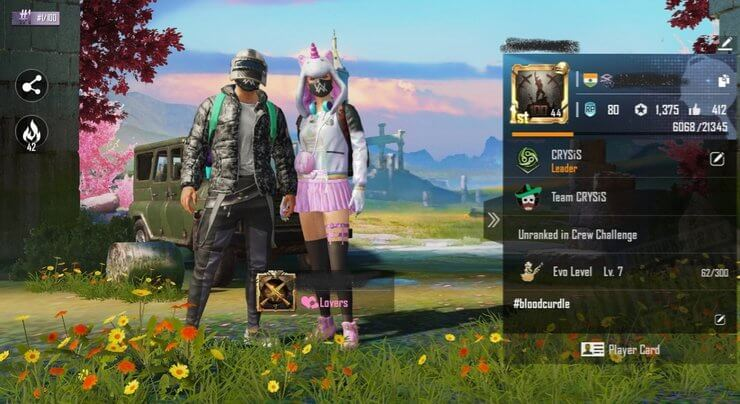




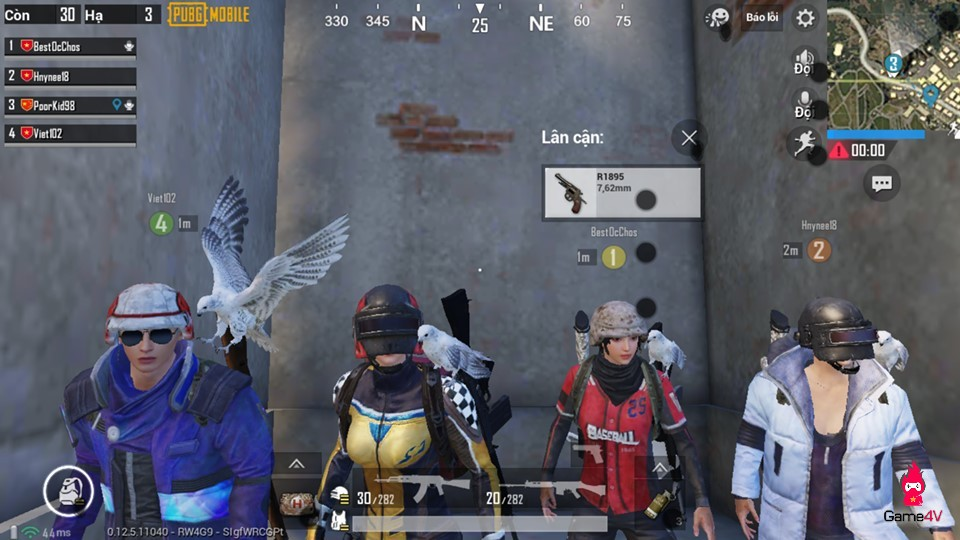
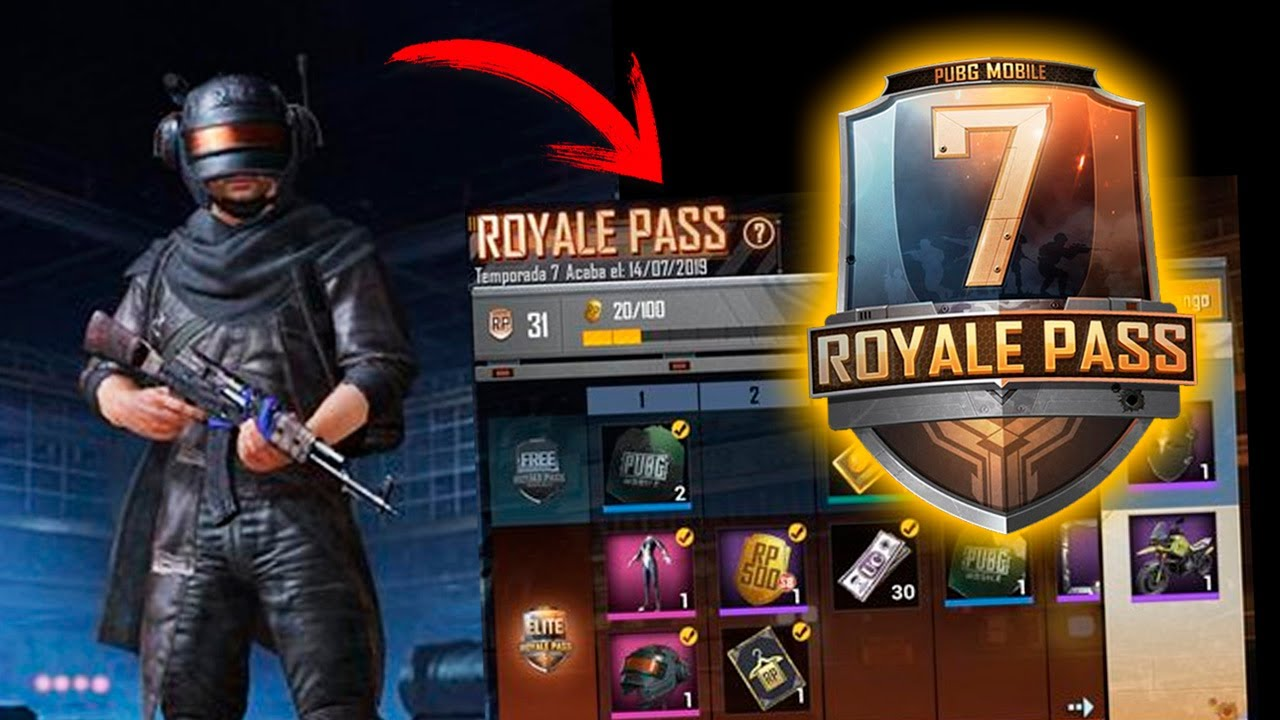
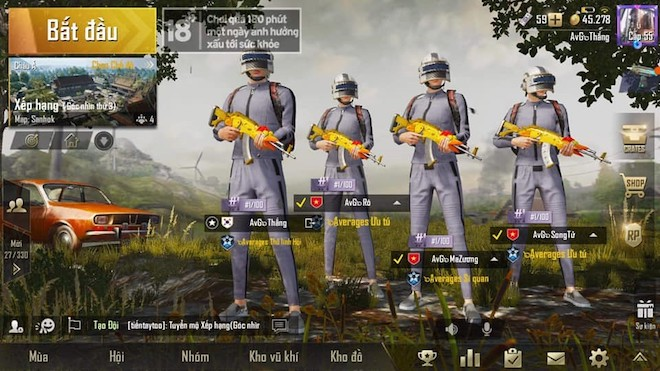


Leave a Reply